FRAPS itu adalah Program tuk merekam video (Recording) ataupun tuk mencetak Screenshot (Capture Screenshot) pas lagi menggunakan suatu program.... mau tau lebih lengkap? Click Here : >>>.<<< dan utk menuju langsung ke website FRAPSnya : >>>.<<<
ngomong2 soal FRAPS, mungkin dh ada yg tau kalo selain tuk recording, FRAPS juga punya fungsi2 lain, yaitu benchmarking walaupun benchmarkny tergolong standar.
tapi, gw gak ngbahas masala benchmark or penggunaan FPS ny.
ni, gw bikin tut buat pengguna FRAPS yg masi blom terlalu paham ttg setelan FRAPS yg pas.... dalam arti rekaman cukup bagus dan HDD gak trlalu kemakan banyak. Cukup ikutin aj setinggan yg gw pilih di gambar.
NB :
Untuk Link DOWNLOADNYA silahkan scroll terus kebawah Smile
Dan, kalau ingin membaca tutorial ttg editing videos, bisa klik dan baca thread : "[KnowHow]Learn to Make Your Own Movies."
-----------------------------------------------------------------------------------------------
OK, pada gambar diatas, liat penomoran yg gw kasi. Ini basicnya...
1. FRAPS kalo dah running dia akan otomatis me-minimize-kan dirinya sndiri, jdi bisa diliat di Notification area (kanan bawah dr layar)
2. FRAPS kalo gak di minimize, dia akan slalu muncul didepan layar window kita, jadi program laen "ktutupan" ma tampilan FRAPSny.
3. FRAPS bisa di set utk running pas kita nyalain windows / OS kita scara otomatis, jdi kta gak perlu repot lg nyalain manual.
-----------------------------------------------------------------------------------------------
liat yg gw tandain pake huruf....
A. Settingan seberapa "cepat" si FRAPS akan me-record gambar dlm sekian detik.... semakin gede angkanya, smakin halus pula gerakan animasiny tapi juga semakin besar minta "biaya" HDDnya Smile utk yg satu ini, set aja ke 30fps, cuz itu da tergolong halus n gak trlalu makan banyak HDD. kcuali anda punya HDD 1TB, silahkan di set sesuka hati....
B. ini nih, yg sering bikin HDD cepet abis.... FRAPS kalo dipilih ke "Full-Size" dia akan merekam seluruh layar resolusi tanpa kecuali... jadi bakal berasa boros kalo rekamny dalam jangka waktu yg lama. jadi gini, misal kita maen di resolusi 1280x768, maka FRAPS bakal save tu video dalam format resolusi yg sama, yg tentu aja makan banyak space HDD. Kalo di set ke "Half-Size" FRAPS akan nyimpen rekaman seukuran 1/2 dari resolusi yg kita pake, jadi klo utk jangka waktu perekaman yg lama, pake setingan half-size aj, lebih irit.....
C. nah, kalo ini setinggan utk audio rekaman kita, jadi bisa dipilih, mau rekam pake soundcard standar ato bisa kita pilih FRAPS tuk milih mana driver soundcard yg bagus/cocok buat rekaman kita.... btw recommend pake yg "Detect best sound input", soale suara2 yg ada bakal terdengar smooth, kaga bunyi kresek2 ato mala suara cempreng.
X. nah, ni buat milih, mau rekam audio juga gak beserta dng videony... dinyalain ato gak, ukuran file ttp gede koq, jadi klo mw yg skalian rekam suara, ya silahkan. kculi klo kamu pengen pake rekaman suara sendiri, bisa dimatiin.
AUX. kalo yg ini, bisa dipilih, prtama setingan "No Cursor", buat ikutan ngerekam cursor mouse apa kaga. Yg kedua, "No Sync" buat nge-samain frame tiap rekaman.... maksudny, tiap kita rekam kadang2 ada frame yg "kelompatan/gak ikut kerekam" nah kalo set ini TIDAK dipilih, FRAPS nanti nyesuaiin frame2 yg direkam, tapi nambah berat kerja processor juga, kcuali processor lo diatas pentium4....
-----------------------------------------------------------------------------------------------
Utk gambar diatas, silahkan liat tanda yg gw kasi.
T1. Ini pilihan format utk nge screenshot gambar layar kita. nah, utk pilihan BMP, itu adalah defaultny FRAPS. hasil ketajaman SS memang ok, tapi file sizeny masi gede. (rata2 500kb+ tapi trgantung gambar yg di capture, kaya akan warna ato gak.). Kalo JPG, ukuran fileny emang plg kecil, tapi ketajaman gambarny kurang, jadi klo mw rekam nama2/chat yg ukurany kecil, jng pake JPG. nah, kalo soal ketajaman gambar, pilihan PNG yg plg cocok, cuz selain tajam, juga mudah diedit2 gambarny, karena artifak gambarny kecil, gak kaya JPG....
L2. "Include framerate overlay on screenshot" itu artiny kita mo masukin juga gak FPS kompi kita pas lg maen.... FPS itu Framerate Per Second, kecepatan gambar yg ditampilin di kompi.... btw dinyalain ato kaga, gak ngaruh apapun koq, cuma tar tampilan SS kita di kiri/kanan atas ada angka FPSny.
"repeat screen capture every ... second <until i pressed hotkey again>" ini pilian utk FRAPS scara otomatis ngeSS gambar brikutny setelah sekian detik (jadi klo masukin angka "5", tiap 5 detik FRAPS akan otomatis nge-capture gambar, sampe hotkey SSny dipencet lagi.)
ok, penjelasanny sekian dolo....
Saran dari gw :
*Pilihan ukuran half-size/full itu pilih sesuai kegunaan rekaman, misalny mo rekam cheater2 ato tindakan yg butuh ketajaman rekaman, pilih ke full-size. kalo utk rekaman dlm jangka panjang, n gak terlalu butuh ketajaman rekaman, bisa pilih half-size utk menghemat HDD.
*Pilihan format SS gambar bisa disesuaiin dng kebutuan juga, setinggan PNG dipake buat ngecapture gambar2 yg emang butuh detil tinggi, contoh ngeSS nama/chat player, dll.
utk pilihan "Repeat screen capture...." berguna kalo kita gak pengen ngelewatin momen2 penting dan gak bingung utk mencet hotkey2 lagi....
-----------------------------------------------------------------------------------------------
ok..... ni tutorial gw buat tuk pengguna FRAPS yg blom tau apa kegunaan setingan di fraps, cuz kalo setinggan default, ada beberapa fitur yg menyala tapi cukup mengganggu, contohny utk urusan benchmarking....
LINK untuk DOWNLOAD FRAPS :
http://www.fraps.com/download.php (VERSI 3.2.3 Compatible with Windows 7, Vista, Xp, 2003, & 2000)
Sumber :
http://forum.gemscool.com/showthread.php?tid=16161semoga membantu ya